5 veidi, kā noņemt, ieteicams operētājsistēmā Windows 11
Miscellanea / / November 26, 2023
Windows 11 personalizē pieredzi, sniedzot ieteikumus, pamatojoties uz jūsu lietošanas paradumiem. Tomēr, ja vēlaties racionalizētāku darbvirsmas vidi, ir svarīgi noņemt sadaļu Ieteiktais. Šajā rakstā tiks apskatīti labākie veidi, kā noņemt Recommended operētājsistēmā Windows 11.

Windows 11 ieteikumu paslēpšanai ir dažādi iemesli. Jums var būt bažas par konfidencialitāti saistībā ar datiem, kas tiek izmantoti ieteikumu ģenerēšanai. Vai varbūt to noņemšana rada minimālistiskāku darbvirsmas vidi, veicinot koncentrēšanos. Tātad, lūk, kā to var izdarīt vairākos veidos.
1. Noņemiet ieteicamo sadaļu, izmantojot iestatījumus
Šī metode ir viens no visizplatītākajiem un vienkāršākajiem veidiem, kā paslēpt Ieteicamo operētājsistēmā Windows 11. Izpildiet tālāk norādītās darbības.
1. darbība: nospiediet tastatūras Windows taustiņu, ierakstiet Iestatījumiun noklikšķiniet uz Atvērt.
Piezīme: Vai arī nospiediet tastatūras taustiņu "Windows taustiņš + I", lai ātri atvērtu Windows iestatījumus.

2. darbība: sānjoslā noklikšķiniet uz Personalizācija.
3. darbība: labajā pusē atlasiet Sākt.

4. darbība: Tagad izslēdziet šādas opcijas:
- Rādīt nesen pievienotās lietotnes
- Rādīt visbiežāk izmantotās lietotnes
- Rādīt nesen atvērtos vienumus programmā Sākt, Pārlēcienu saraksti un File Explorer
- Rādīt ieteikumus padomiem, īsinājumtaustiņiem, jaunām lietotnēm un citiem.

Tieši tā. Ieteikumi tiks noņemti no datora. Apskatiet nākamo metodi, ja vēlaties noņemt tikai atlasītos ieteikumus.
Lasīt arī: Kā noņemt Bing no Windows 11
2. Atspējojiet ieteikumus atsevišķi izvēlnē Sākt
1. darbība: uzdevumjoslā noklikšķiniet uz Windows ikonas.
Piezīme: Vai arī nospiediet tastatūras Windows taustiņu.
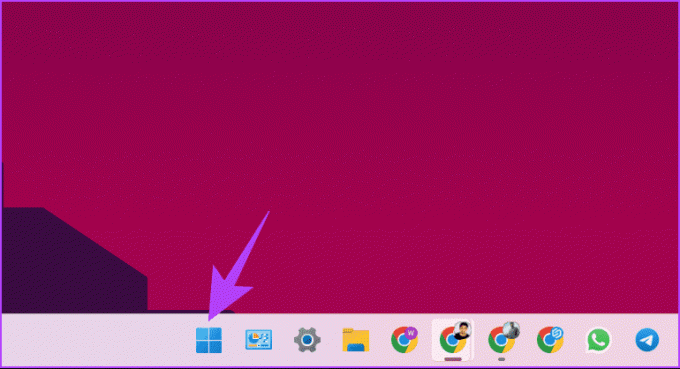
2. darbība: sadaļā Ieteiktais ar peles labo pogu noklikšķiniet uz vienuma, kuru vēlaties noņemt, un atlasiet “Noņemt no saraksta”.
Piezīme: Ja jums ir daudz vienumu, augšējā labajā stūrī pamanīsit pogu Vēl. Varat arī ar peles labo pogu noklikšķināt uz vienumiem, lai tos noņemtu atsevišķi.

Lūdzu. Jūs esat veiksmīgi noņēmis atlasītos ieteikumus no izvēlnes Sākt.
3. Noņemiet ieteiktos vienumus, izmantojot Windows PowerShell
Šī metode nav tik vienkārša kā iepriekš minētās metodes, jo tās izpildei izmantojat komandas. Tomēr, ja vēlaties izmantot komandrindas rīkus, veiciet tālāk norādītās darbības.
Piezīme: to nevar atspējot Windows 11 Home/Pro izdevumos. Šī metode darbojas tikai Windows 11 Education/SE izdevumos.
1. darbība: nospiediet tastatūras Windows taustiņu, ierakstiet PowerShellun noklikšķiniet uz Palaist kā administratoram.
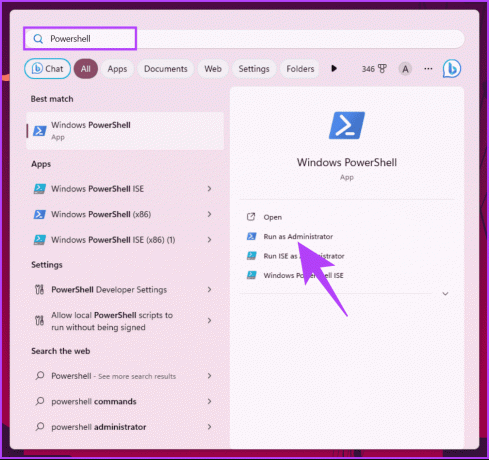
Uzvednē atlasiet Jā.
2. darbība: ierakstiet (vai kopējiet un ielīmējiet) tālāk norādīto komandu un nospiediet taustiņu Enter.
New-ItemProperty -Path "HKLM:\SOFTWARE\Policies\Microsoft\Windows\Explorer" -Name "HideRecommendedSection" -PropertyType DWord -Value 1 -Force
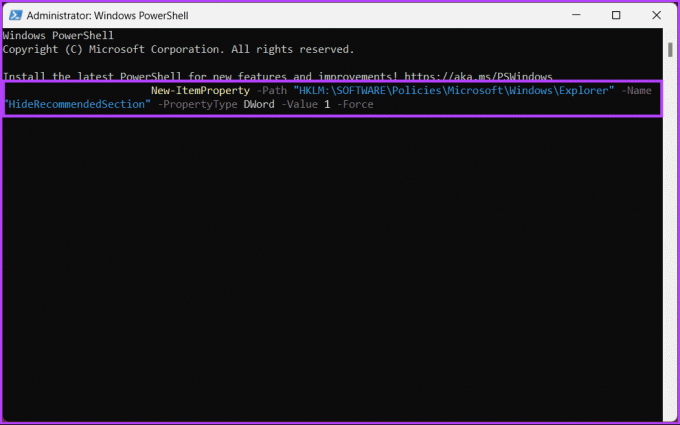
Lūdzu. Jūs esat atspējojis ieteikumus izvēlnē Sākt. Ja nevēlaties to darīt, izmantojot PowerShell, varat to izdarīt, izmantojot reģistra redaktoru; turpināt lasīt.
Lasīt arī: Kā atjaunināt DirectX operētājsistēmā Windows 11
4. Noņemiet ieteiktos vienumus, izmantojot reģistra redaktoru
Šis solis ir grūtāks nekā visi iepriekšējie. Tātad, rīkojieties piesardzīgi. Turklāt, tā kā mēs izmantosim reģistra redaktoru, mēs ļoti iesakām to darīt dublējiet Windows reģistru pirms turpināt tālāk norādītās darbības. Tas palīdzēs atjaunot jūsu datus, ja lietas virzīsies uz dienvidiem.
1. darbība: nospiediet tastatūras Windows taustiņu, ierakstiet Reģistra redaktorsun noklikšķiniet uz Palaist kā administratoram.
Piezīme: Vai arī nospiediet “Windows taustiņš + R”, lai atvērtu dialoglodziņu Palaist, ierakstiet regedit.exeun noklikšķiniet uz Labi, lai atveriet reģistra redaktoru.
Uzvednē atlasiet Jā.

2. darbība: augšējā adreses joslā ievadiet tālāk norādīto ceļu.
HKEY_LOCAL_MACHINE\SOFTWARE\Policies\Microsoft\Windows\Explorer
Piezīme: varat arī manuāli pāriet uz sadaļu.
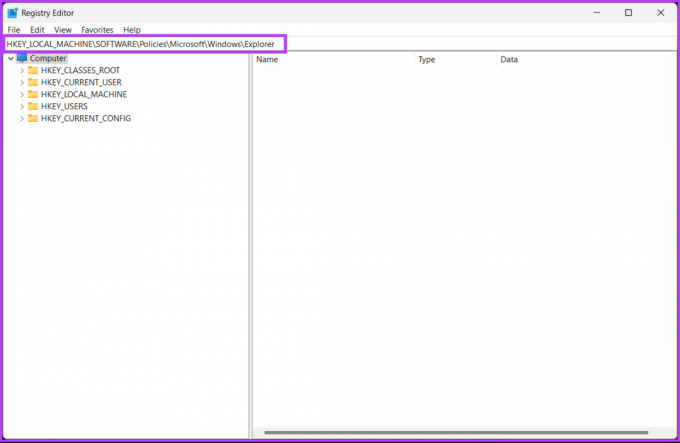
3. darbība: atrodiet un veiciet dubultklikšķi uz HideRecommendedSection.

4. darbība: Tagad laukā Vērtības dati ierakstiet 1 un nospiediet OK.
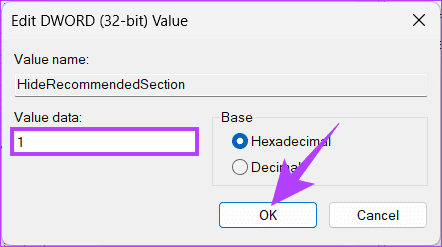
Visbeidzot, restartējiet sistēmu, lai ieviestu izmaiņas. Un tas arī viss! Pēc datora atkārtotas palaišanas izvēlnē Sākt ieteikumi būs izslēgti.
Varat izmantot grupas politikas redaktoru, ja nevēlaties slēpt ieteikumus operētājsistēmā Windows 11 no reģistra.
5. Paslēpt ieteicamo operētājsistēmā Windows 11, izmantojot grupas politikas redaktoru
Vietējās grupas politikas redaktors palīdz kontrolēt Windows. Tādējādi varat to izmantot arī, lai izslēgtu ieteikumus izvēlnē Sākt. Izpildiet tālāk sniegtos norādījumus.
Piezīme: grupas politikas redaktors ir pieejams tikai Windows 11 Pro un Enterprise versijas. Varat izlaist šo metodi, ja izmantojat Windows 11 Home Edition.
1. darbība: nospiediet tastatūras Windows taustiņus, ierakstiet gpedit.mscun noklikšķiniet uz Atvērt.
Piezīme: Nospiediet Windows taustiņu + R, lai atvērtu dialoglodziņu Palaist, ierakstiet gpedit.mscun noklikšķiniet uz Labi.
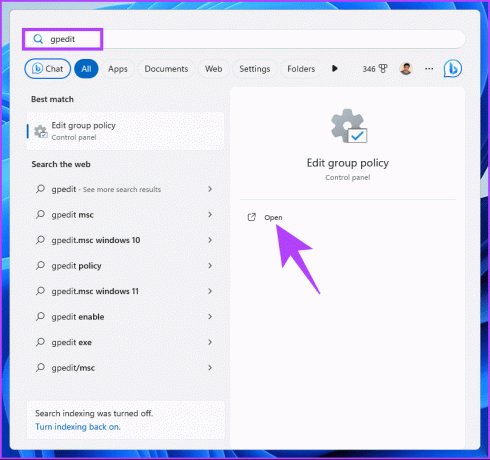
2. darbība: kreisajā rūtī sadaļā “Vietējā datora politika” atlasiet Datora konfigurācija.
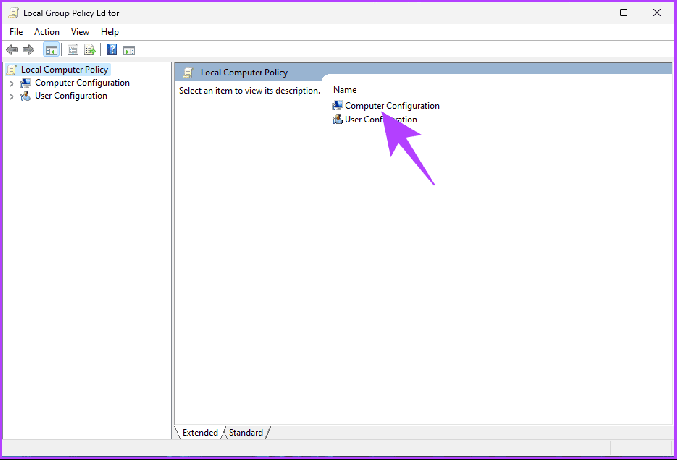
3. darbība: Labajā rūtī veiciet dubultklikšķi uz Administratīvās veidnes.

4. darbība: atlasiet opciju Sākt izvēlne un uzdevumjosla.
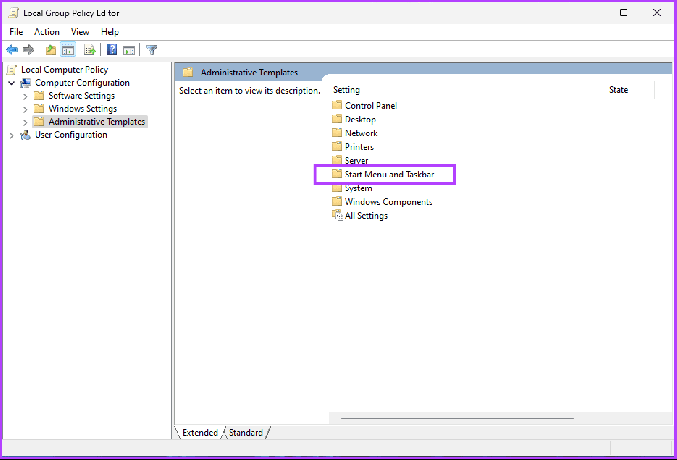
5. darbība: sadaļā Sākt izvēlne un uzdevumjosla veiciet dubultklikšķi uz Noņemt ieteicamo sadaļu no izvēlnes Sākt.
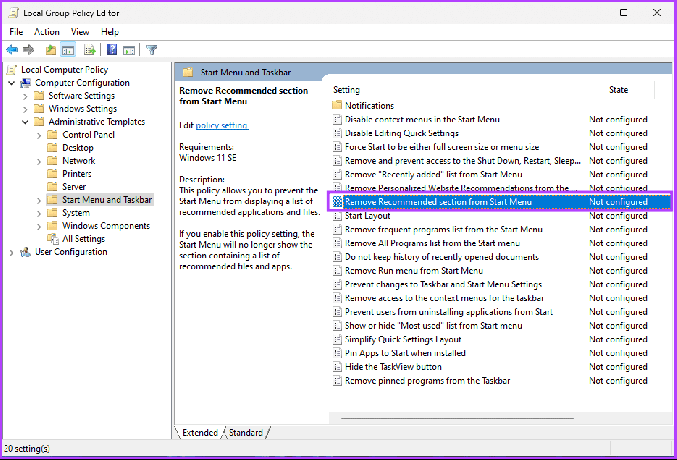
6. darbība: izvēlieties opciju Iespējots. Visbeidzot noklikšķiniet uz Lietot, pēc tam noklikšķiniet uz Labi.
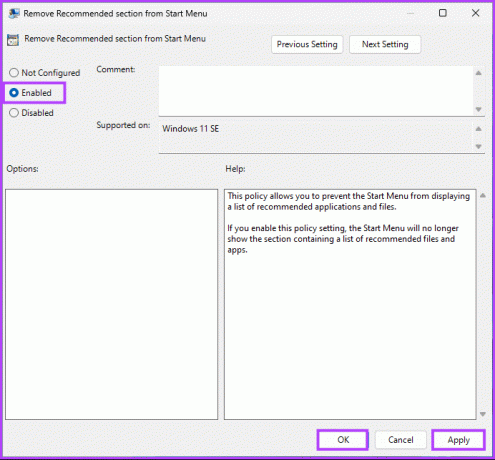
Tieši tā. Jūs esat veiksmīgi noņēmis ieteikumu sadaļu no izvēlnes Sākt. Tomēr, ja jums ir kādi jautājumi, skatiet tālāk esošo sadaļu FAQ.
Bieži uzdotie jautājumi par noņemšanu, ieteicams operētājsistēmā Windows 11
Jā, varat iesniegt atsauksmes korporācijai Microsoft, izmantojot lietotni Feedback Hub. Tas ļauj dalīties savās domās, ieteikumos vai bažās tieši ar Windows izstrādes komandu.
Ieteikumu noņemšanai ir niecīga ietekme uz sistēmas veiktspēju. Galvenais mērķis ir personalizācija, nevis resursu ietilpīga funkcionalitāte.
Noņemiet šos ieteikumus
Neatkarīgi no tā, vai mērķis ir vienkāršots interfeiss, privātuma problēmu risināšana vai personiska izteikšana dodot priekšroku vai samazinot traucējošos faktorus, šīs metodes piedāvā efektīvus veidus, kā noņemt ieteicamo Windows 11. Jūs varat arī lasīt kā noņemt jaunākos failus no ātrās piekļuves.
Pēdējo reizi atjaunināts 2023. gada 23. novembrī
Iepriekš minētajā rakstā var būt ietvertas saistītās saites, kas palīdz atbalstīt Guiding Tech. Tomēr tas neietekmē mūsu redakcionālo integritāti. Saturs paliek objektīvs un autentisks.

Sarakstījis
Atish ir pieredzējis tehnoloģiju entuziasts, emuāru autors un satura veidotājs ar datorzinātņu inženiera grādu. Viņš sāka veidot emuārus 2015. gadā. Ar vairāk nekā 2000 rakstu par tehnoloģiju jaunumiem, tehnoloģijām un visaptverošiem viedtālruņu un datoru pārskatiem, viņa darbs ir rotājis tādu cienījamu vietņu lapas kā Gizbot, Firstpost, PhoneArena, GSMArena un IBTimes. Atish aptver plašu GT tēmu loku, tostarp instrukcijas, nenovērtējamus padomus un problēmu novēršanas rokasgrāmatas. Viņam ir sertifikāti digitālā mārketinga un satura stratēģijās, nodrošinot, ka viņš ir tehnoloģiju tendenču augšgalā, vienlaikus saglabājot augstākos ētikas standartus.



